Asistente para agregar clases de la biblioteca de tipos
El asistente crea una clase para cada interfaz que se agrega desde la biblioteca de tipos seleccionada.
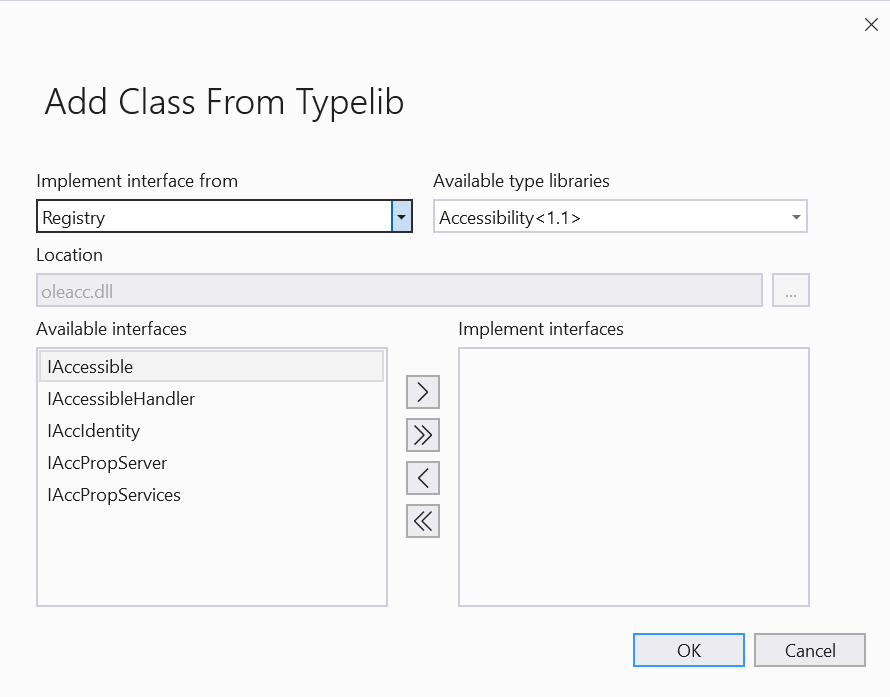
Implementar interfaz desde
Especifica la ubicación de la biblioteca de tipos.
Opción Descripción Registro Las bibliotecas de tipos registradas se enumeran en Bibliotecas de tipos disponibles. Archivo Proporcione la ubicación del archivo de las bibliotecas de tipos que no están registradas en el sistema en Ubicación. Bibliotecas de tipos disponibles
Enumera las bibliotecas de tipos registradas en el sistema. Seleccione una biblioteca de tipos de esta lista para mostrar sus interfaces en la lista Interfaces.
Ubicación
Especifica la ubicación de la biblioteca de tipos. En Implementar interfaz desde, seleccione Archivo para proporcionar la ubicación del archivo de la biblioteca de tipos. Para ir a la ubicación del archivo, seleccione el botón de puntos suspensivos.
Interfaces disponibles
Enumera las interfaces de la biblioteca de tipos seleccionada en la lista Bibliotecas de tipos disponibles.
Botón de transferencia Descripción > Agrega la interfaz seleccionada en la lista Interfaces. No está disponible si no se ha seleccionado ninguna interfaz. >> Agrega todas las interfaces de la biblioteca de tipos seleccionada en la lista Bibliotecas de tipos disponibles. < Quita la clase seleccionada en la lista Implementar interfaces. No está disponible si no se ha seleccionado ninguna clase. << Quita todas las clases de la lista Implementar interfaces. No está disponible si la lista Implementar interfaces está vacía. Implementar interfaces
Especifica los nombres de clase que se van a generar a partir de las interfaces agregadas con el botón > o >> . Haga clic en el cuadro para seleccionar una clase y luego use las teclas arriba o abajo para desplazarse por la lista. El asistente genera clases al seleccionar Aceptar. Solo se puede seleccionar una clase a la vez en este cuadro.
Para quitar una clase, selecciónela en esta lista y luego seleccione <. Seleccione << para quitar todas las clases en el cuadro Implementar interfaces.
Use este asistente para agregar una clase MFC desde una biblioteca de tipos disponible. El asistente crea una clase para cada interfaz que se agrega desde la biblioteca de tipos seleccionada.
Agregar clase desde
Especifica la ubicación de la biblioteca de tipos, desde la que se crea la clase.
Opción Descripción Registro Las bibliotecas de tipos registradas se enumeran en Bibliotecas de tipos disponibles. Archivo Proporcione la ubicación del archivo de las bibliotecas de tipos que no están registradas en el sistema en Ubicación. Bibliotecas de tipos disponibles
Enumera las bibliotecas de tipos registradas en el sistema. Seleccione una biblioteca de tipos de esta lista para mostrar sus interfaces en la lista Interfaces.
Ubicación
Especifica la ubicación de la biblioteca de tipos. Si selecciona Archivo en Agregar clase desde, puede proporcionar la ubicación del archivo que contiene la biblioteca de tipos. Para ir a la ubicación del archivo, seleccione el botón de puntos suspensivos.
Interfaces
Enumera las interfaces de la biblioteca de tipos seleccionada en la lista Bibliotecas de tipos disponibles.
Botón de transferencia Descripción > Agrega la interfaz seleccionada en la lista Interfaces. No está disponible si no se ha seleccionado ninguna interfaz. >> Agrega todas las interfaces de la biblioteca de tipos seleccionada en la lista Bibliotecas de tipos disponibles. < Quita la clase seleccionada en la lista Clases generadas. No está disponible si no hay ninguna clase seleccionada en la lista Clases generadas. << Quita todas las clases de la lista Clases generadas. No está disponible si la lista Clases generadas está vacía. Clases generadas
Especifica los nombres de clase que se van a generar a partir de las interfaces agregadas con el botón > o >> . Haga clic en el cuadro para seleccionar una clase y luego use las teclas arriba o abajo para desplazarse por la lista y ver todos los nombres de clase en el cuadro Clase y los nombres de archivo en el cuadro Archivo que el asistente genera al seleccionar Finalizar. Solo se puede seleccionar una clase a la vez en este cuadro.
Para quitar una clase, selecciónela en esta lista y luego seleccione <. Seleccione << para quitar todas las clases del cuadro Clases generadas.
Clase
Especifica el nombre de la clase seleccionada en el cuadro Clases generadas que el asistente agrega al seleccionar Finalizar. Se puede modificar el nombre en el cuadro Clase.
Archivo
Establece el nombre del archivo de encabezado para la clase nueva. De forma predeterminada, este nombre se basa en el que se proporcione en Clases generadas. Seleccione el botón de puntos suspensivos para guardar el nombre de archivo en la ubicación que prefiera, o bien para anexar la declaración de clase a un archivo existente. Si elige un archivo existente, el asistente no lo guarda en la ubicación seleccionada hasta que se selecciona Finalizar en el asistente.
El asistente no sobrescribe un archivo. Si selecciona el nombre de un archivo existente, al seleccionar Finalizar, el asistente le pide que indique si se debe anexar la declaración de clase al contenido del archivo. Seleccione Sí para anexar el archivo; seleccione No para volver al asistente y especificar otro nombre de archivo.
Consulte también
Clase MFC de una biblioteca de tipos
Clientes de automatización: Usar bibliotecas de tipos
Comentarios
Próximamente: A lo largo de 2024 iremos eliminando gradualmente GitHub Issues como mecanismo de comentarios sobre el contenido y lo sustituiremos por un nuevo sistema de comentarios. Para más información, vea: https://aka.ms/ContentUserFeedback.
Enviar y ver comentarios de